Win11系统exe文件打不开怎么办?Win11系统打开exe文件的方法
[windows11] Win11系统exe文件打不开怎么办?Win11系统打开exe文件的方法Win11打不开exe应用程序怎么办?有一些朋友双击exe应用程序后报错,无法正常启动,下面就和大家讲讲这个问题该如何解决。需要的朋友一起看看吧... 22-09-05
大部分软件基本都是exe后缀的文件,因此基本双击就可以打开或者运行,但最近有一些升级到win11系统的小伙伴在使用过程中却出现了部分exe文件打不开的情况,那么遇到这种情况要如何解决呢?下面就跟着小编来看看win11系统打开exe文件的方法吧。
win11系统打开exe文件的方法
1、首先打开底部“开始菜单”。
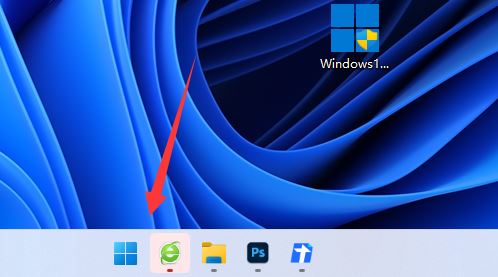
2、打开后,点击最下面的“程序”。
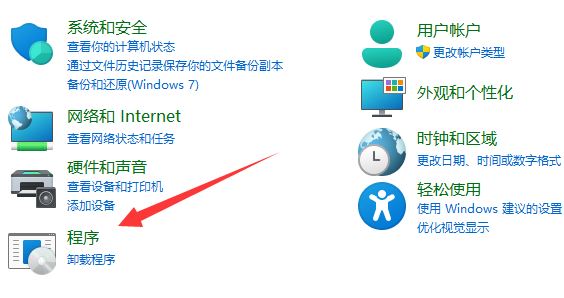
3、然后点击上方“启用或关闭windows功能”。
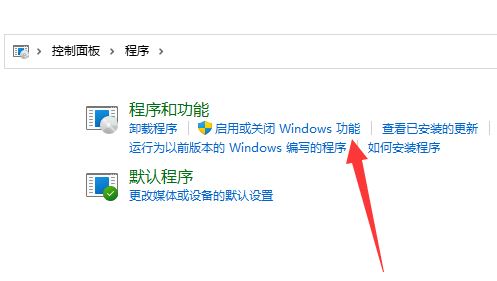
4、随后开启上方所有的“.net”服务并点击“确定”。

5、最后等待windows完成更改再重启即可解决。
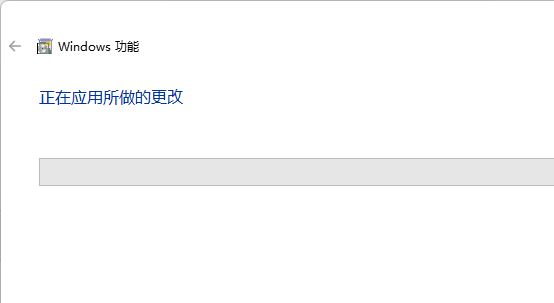
以上就是小编为大家带来的win11系统打开exe文件的方法,希望对大家有所帮助,更多相关内容请继续关注代码网。
相关文章:
-
[windows11] Win11安全中心有个黄色感叹号的解决方法有用户发现自己windows11电脑的安全中心上有个黄色感叹号,不知道怎么操作才能去掉黄色感叹号,本文就为大家带来…
-
[windows10] win10系统鼠标很卡怎么办 win10鼠标卡顿的解决办法win10鼠标移动卡顿解决办法?使用电脑的时候,会经常遇到鼠标卡顿的问题,很多用户不知道是怎么回事…
-
-
[windows10] win10字体模糊发虚怎么回事?win10字体模糊发虚电脑问题还是系统问题?这篇文章主要介绍了win10字体模糊发虚怎么回事?win10字体模糊发虚电脑问题…
-
[windows11] 录屏按钮灰色点了没反应?Win11录屏按钮是灰色的解决方法不少win11用户反应录屏按钮灰色点了没反应,这是怎么回事?这篇文章主要讲解了win11录屏按钮是…
-
[windows11] Win11怎么临时禁用账户? windows11使用计算机管理禁用帐户的技巧Win11怎么临时禁用账户?win11中的账户是可以禁用的,该怎么临时禁用账户呢…
版权声明:本文内容由互联网用户贡献,该文观点仅代表作者本人。本站仅提供信息存储服务,不拥有所有权,不承担相关法律责任。
如发现本站有涉嫌抄袭侵权/违法违规的内容, 请发送邮件至 2386932994@qq.com 举报,一经查实将立刻删除。
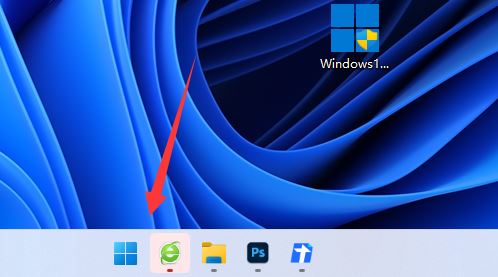
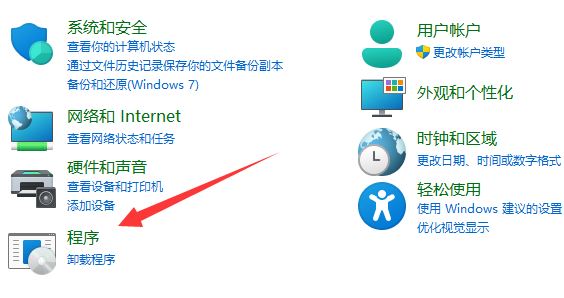
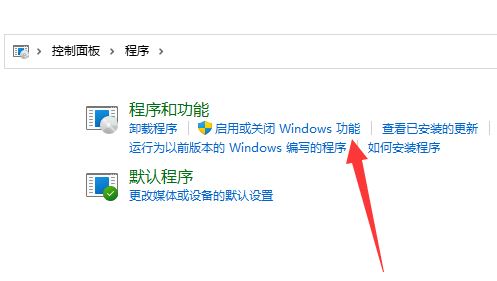

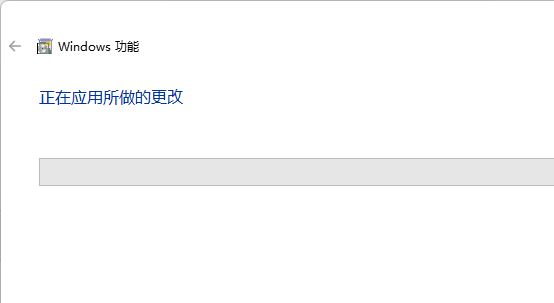


发表评论